5 saker som Windows automatiskt kan rengöra på omstart
Fönster / / December 19, 2019
Om datorn använder några fler människor, du är rädd att dina data kan hamna i fel händer, eller om du verkligen inte har tillräckligt med utrymme på hårddisken kan du få systemet att ta bort onödiga data omstart.
senaste dokument
Windows kommer ihåg vilka filer du redigerar och visar dem till dig snabbt komma åt dem. Öppnade filer visas i menyn "Senaste dokument" och i listrutorna som visas när du klickar på programikonen i aktivitetsfältet. Det är praktiskt, men om du inte vill lagra referenser, kan du göra följande.
Öppna "Registereditorn." För att göra detta genom att trycka på Windows + R anger
regedit
och klicka på OK.
Lokalisera sidopanelen följande sökväg:
HKEY_CURRENT_USER \ SOFTWARE \ Microsoft \ Windows \ Currentversion

Titta, är det en del av den politik, som innehåller ett avsnitt Explorer. Om inte, måste de skapa. Klicka på Currentversion listan, högerklicka och välj "Ny» → «Forum». Namn Policies skapade partition och tryck på Enter. Därefter, på samma sätt, skapar ett avsnitt i den Explorer.

I Explorer, skapa ett nytt DWORD (32 - bit). Namn här alternativet ClearRecentDocsOnExit och ställ in värdet på en. Om du behöver inaktivera clearing listan över senaste dokument, ändra värdet till 0.
Växlingsfilen
När Windows inte har tillräckligt med RAM, överför den filer till en tillfällig swap-fil. När du startar om minnet rensas sidan fil - inte. Men det kan fastställas om du inte vill att det ska rangordnas.
Öppna "Registereditorn" och hitta i den följande grenen:
HKEY_LOCAL_MACHINE \ SYSTEM \ CurrentControlSet \ Control \ Session chef \ Memory Management
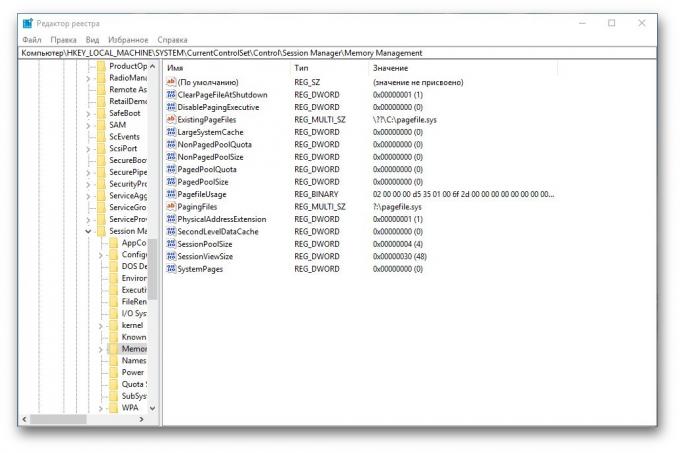
Här hittar du alternativet ClearPageFileAtShutdown. Om det inte existerar, skapar en DWORD (32-bit) och ge den ett namn ClearPageFileAtShutdown. Sedan ändra dess värde med ett. Att inaktivera växlingsfilen städa upp, ändra värdet till 0.
Data browser
Historia, kakor och andra data lagras i webbläsaren, naturligtvis, om du inte använder sekretessinställningar. Du kan justera rengöring av data när du startar webbläsaren till ökad integritet.
Firefox
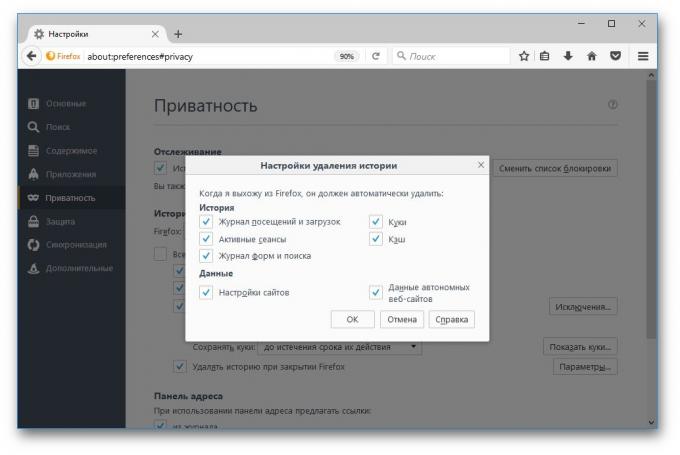
Öppna Firefox inställningar i huvudmenyn. Välj sekretessinställningar till vänster. I rullgardinsmenyn väljer «Firefox kommer att använda anpassade inställningar för historia". Välj "Delete historia när du stänger Firefox», välj sedan de parametrar som du vill ta bort den. Eller använd alternativet "Always arbete i ett privat surfning läge."
Chrome

Att rensa dina cookies när du avslutar, logga in på Chrome-inställningarna, inställningssidan rullas ned till "Avancerat" och klicka sedan på Innehållsinställningar. Aktivera "Ta bort lokala data webbläsare".
På så sätt bli av cookies, men historien och andra inställningar kommer att sparas. Att automatiskt ta bort och använda förlängningen av Click & Clean. Ställ in den i inställningarna, välj "Ta bort privata data när du avslutar Chrome».
Edge
Gå till Edge installationen under posten "Clear webbläsare data" välja "ta bort det alltid när webbläsaren stängs." Det bör noteras att det är du vill ta bort.
Meddelanden "levande plattor"
"Live plattor" - en flerfärgad plattor i menyn "Start" och visar en mängd information: din e-post, väder, nyheter och mycket mer. Du kan tvinga Windows att rensa cache innehåller data "levande plattor".
Kör den "Registereditorn." Hitta det på vägen:
HKEY_CURRENT_USER \ Software \ Policies \ Microsoft \ Windows

Skapa det i ett avsnitt som heter Explorer, om det inte är det. Lägg parametern DWORD (32bit) och namnge den ClearTilesOnExit. Tilldela parametern figur 1. Om du vill returnera allt som det var, att ange 0.
temporära filer
När du arbetar i TEMP-mappen ansamlas olika temporära filer. Om du inte vill att de ska rangordnas, kan de tas bort.
För att öppna en mapp genom att trycka på Windows + R anger
% Temp%
och klicka på OK.
Om du vill att systemet ska komprimera mapparna på omstart, kan du automatisera den på följande sätt.
Skapa en textfil i "Anteckningar" och lägga till följande till honom:
rd% temp% / s / q
md% temp%
Välj "Spara som ..." och ange sökvägen till spara filen:
% AppData% \ \ Start Menu \ program Microsoft \ Windows \ startup \ temp.bat
Om du behöver inte längre att rengöra tillfälliga filer, ta bort filen från mappen Autostart.


